Cómo instalar el antivirus Norton
Este artículo explica cómo instalar el software Norton Antivirus en los sistemas operativos Windows y macOS.
Si es un usuario nuevo que instala un producto de seguridad de Norton por primera vez, o un cliente recurrente que está reinstalando el software después de quitarlo de su computadora, siga los pasos a continuación.
Si está instalando Norton Security en su Mac por primera vez o es un cliente que vuelve a instalar el software después de eliminarlo previamente, siga los pasos a continuación.
Ir MyNorton.com y seleccione Registrarse.
Ingrese su dirección de correo electrónico y contraseña, luego seleccione Registrarse.
En el portal My Norton, seleccione Descargar.
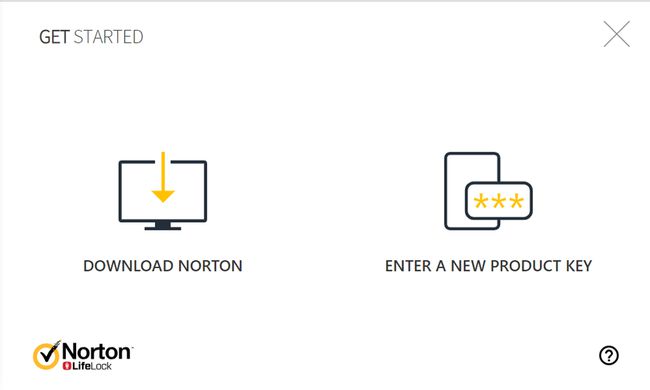
En el Empezar página, seleccione Aceptar y descargar.
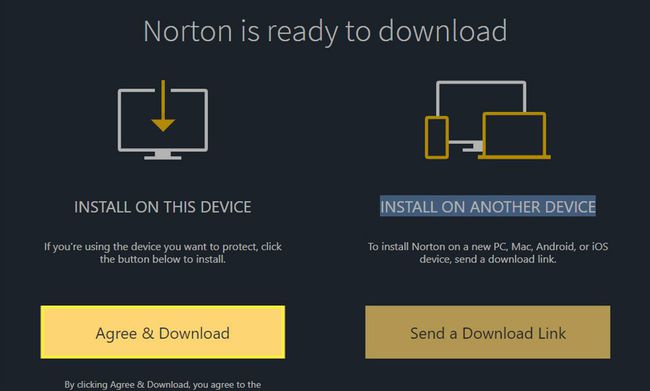
En macOS Catalina, selecciona Instalar.
En macOS High Sierra, Mojave, Yosemite o Sierra, seleccione Aceptar e instalar.
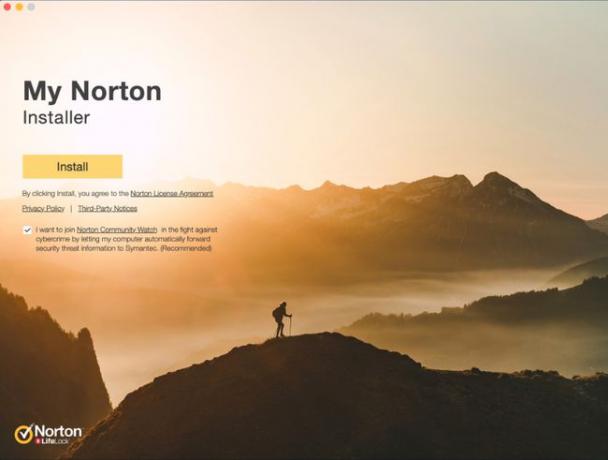
Norton puede pedirle que se una a Norton Community Watch. Seleccione Únete ahora o Quizas mas tarde.
Cuando se le solicite, ingrese la contraseña de su cuenta de administrador, luego seleccione Ayudante de instalación.
En macOS Yosemite to Sierra, deje que finalice la instalación y luego reinicie la Mac. El proceso de instalación está completo.

Si ve una alerta que dice Extensión del sistema bloqueada, Seleccione OK.
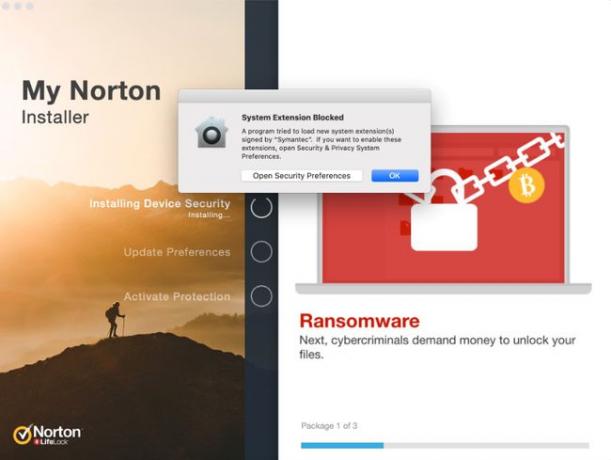
En la página de instalación de Norton, seleccione Abierto ahora o Haga clic aquí.
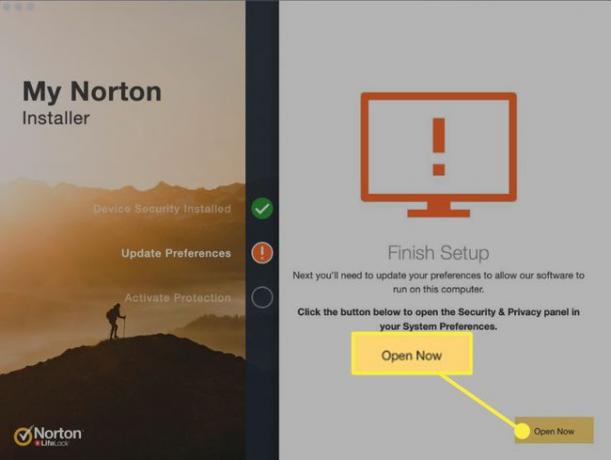
En el Seguridad y Privacidad cuadro de diálogo, seleccione el ícono de candado en la parte inferior del cuadro de diálogo, luego ingrese la contraseña de su cuenta de administrador.
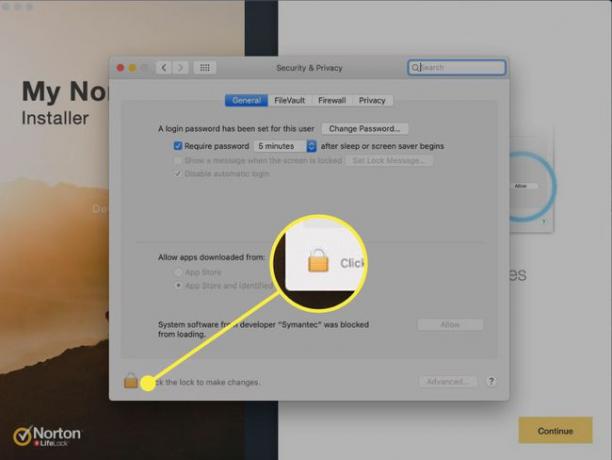
Si tú ves Se bloqueó la carga del software del sistema del desarrollador Symantec, Seleccione Permitir. Si tú ves Se bloqueó la carga de algún software del sistema, Seleccione Permitir > Symantec, luego seleccione OK.
En macOS High Sierra to Mojave, en la página de instalación de Norton Security, seleccione Continuar y luego reinicie su Mac. La instalación se ha completado. Siga leyendo si usa macOS Catalina.
Reinicie la Mac.
Después de reiniciar la Mac, en la página de instalación de Norton, seleccione Preferencias abiertas.
En el Seguridad y Privacidad cuadro de diálogo, seleccione el icono de candado en la parte inferior.
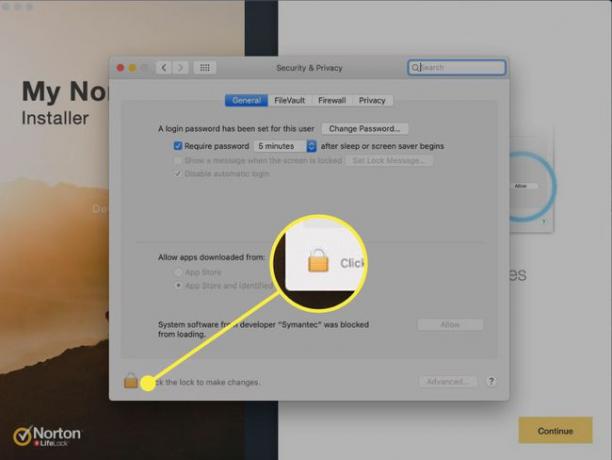
Cuando se le solicite, ingrese la contraseña de su cuenta de administrador, luego seleccione desbloquear.
Si tú ves Se bloqueó la carga del software del sistema de Norton 360, Seleccione Permitir.
En la página de instalación de Norton, seleccione Abrir preferencias para permitir que Norton acceda a su computadora para una mejor protección.
En el Seguridad y Privacidad cuadro de diálogo, seleccione Extensión del sistema Norton para habilitarlo.

Vuelva a la página de instalación de Norton y seleccione Completo. El proceso de instalación del producto de seguridad Norton ha finalizado y su equipo está protegido.
Suscríbase a nuestro boletín y obtenga las mejores noticias sobre tecnología en 30 segundos.
¡Estas en! Gracias por registrarte.
Hubo un error. Inténtalo de nuevo.
Cuando visita este sitio, puede almacenar o recuperar información en su navegador, principalmente en forma de cookies. Las cookies recopilan información sobre sus preferencias y su dispositivo y se utilizan para que el sitio funcione como usted espera. para entender cómo interactúa con el sitio y para mostrar anuncios que están dirigidos a sus intereses. Puede obtener más información y cambiar nuestra configuración predeterminada con Configuración de cookies.
